¿Cómo eliminar todos los caracteres de asterisco de las celdas en Excel?
Estoy trabajando con una hoja de cálculo que contiene algunos asteriscos dentro del contenido de las celdas. Ahora, quiero eliminar todos estos asteriscos de las celdas, ¿cómo podría resolver este problema en Excel?
Eliminar todos los caracteres de asterisco de las celdas con fórmula
Eliminar todos los caracteres de asterisco de las celdas con la función Buscar y Reemplazar
Eliminar todos los caracteres de asterisco de las celdas con Kutools para Excel
Eliminar todos los caracteres de asterisco de las celdas con fórmula
Aquí hay una fórmula simple que puede ayudarte a eliminar los asteriscos de las celdas. Por favor, sigue los siguientes pasos:
1. Introduce esta fórmula: =SUBSTITUTE(A1,"*","") en una celda en blanco junto a tus datos, B1, por ejemplo, y luego presiona la tecla Enter, consulta la captura de pantalla:

2. Luego selecciona la celda B1 y arrastra el controlador de relleno hacia abajo hasta las celdas del rango que necesitan aplicar esta fórmula, y se habrán eliminado todos los asteriscos de las celdas, consulta la captura de pantalla:

3. Como son fórmulas, cuando las copies y pegues, pégales como valores para evitar que las fórmulas generen errores.
Eliminar caracteres específicos: (como: numéricos, alfabéticos, no imprimibles, caracteres específicos, etc.)
Con la utilidad Eliminar Caracteres de Kutools para Excel, puedes eliminar rápidamente los caracteres numéricos, alfabéticos u otros caracteres específicos de las cadenas de texto según sea necesario. ¡Haz clic para descargar Kutools para Excel!
Eliminar todos los caracteres de asterisco de las celdas con la función Buscar y Reemplazar
El comando Buscar y Reemplazar también puede ayudarte a reemplazar los asteriscos con nada; por favor, sigue los siguientes pasos:
1. Selecciona el rango de datos del que deseas eliminar los asteriscos.
2. Haz clic en Inicio > Buscar y Seleccionar > Reemplazar, consulta la captura de pantalla:

3. En el cuadro de diálogo emergente Buscar y Reemplazar, introduce ~* en el cuadro de texto Buscar lo siguiente, y escribe nada en el cuadro de texto Reemplazar con bajo la pestaña Reemplazar, consulta la captura de pantalla:

4. Luego haz clic en el botón Reemplazar Todo, y se habrán eliminado todos los asteriscos de las celdas. Luego haz clic en Aceptar en el cuadro de diálogo emergente y cierra el cuadro de diálogo Buscar y Reemplazar.
Eliminar todos los caracteres de asterisco de las celdas con Kutools para Excel
Excel proporciona los dos métodos anteriores; aquí también puedo presentarte una herramienta poderosa: Kutools para Excel, con su función Eliminar Caracteres, también puedes eliminar caracteres alfabéticos, caracteres numéricos, y más...
Después de instalar Kutools para Excel, por favor, sigue los siguientes pasos:
1. Selecciona el rango de datos del que deseas eliminar los asteriscos.
2. Haz clic en Kutools > Texto > Eliminar Caracteres, consulta la captura de pantalla:
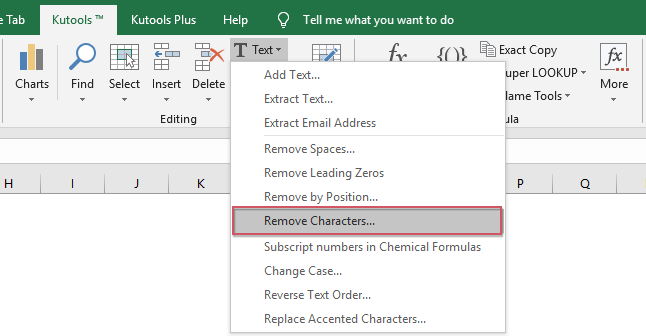
3. En el cuadro de diálogo Eliminar Caracteres, marca la opción Personalizado en la sección Eliminar Caracteres, e introduce el carácter asterisco en el cuadro de texto. Puedes previsualizar el resultado en el panel Vista previa al mismo tiempo, consulta la captura de pantalla:

4. Luego haz clic en el botón Aceptar o Aplicar, y se habrán eliminado todos los asteriscos de las celdas seleccionadas.
¡Descarga y prueba gratis Kutools para Excel ahora!
Las mejores herramientas de productividad para Office
Mejora tu dominio de Excel con Kutools para Excel y experimenta una eficiencia sin precedentes. Kutools para Excel ofrece más de300 funciones avanzadas para aumentar la productividad y ahorrar tiempo. Haz clic aquí para obtener la función que más necesitas...
Office Tab incorpora la interfaz de pestañas en Office y facilita mucho tu trabajo
- Habilita la edición y lectura con pestañas en Word, Excel, PowerPoint, Publisher, Access, Visio y Project.
- Abre y crea varios documentos en nuevas pestañas de la misma ventana, en lugar de hacerlo en ventanas separadas.
- ¡Aumenta tu productividad en un50% y reduce cientos de clics de ratón cada día!
Todos los complementos de Kutools. Un solo instalador
El paquete Kutools for Office agrupa complementos para Excel, Word, Outlook y PowerPoint junto con Office Tab Pro, ideal para equipos que trabajan en varias aplicaciones de Office.
- Suite todo en uno: complementos para Excel, Word, Outlook y PowerPoint + Office Tab Pro
- Un solo instalador, una licencia: configuración en minutos (compatible con MSI)
- Mejor juntos: productividad optimizada en todas las aplicaciones de Office
- Prueba completa de30 días: sin registro ni tarjeta de crédito
- La mejor relación calidad-precio: ahorra en comparación con la compra individual de complementos